Kas olete kunagi proovinud oma telefonis pikka teksti või meili lugeda, et lukustuskuva hämardumine katkeks? Võib-olla olete tööl ja usinate arvutis tippimisega, kui telefon istub läheduses, kui saabub pikk tekst. Tahad seda lugeda, kuid ei taha oma tegemist katkestada, võttes telefonitoru. Hakkate lugema, kuid see kuradi asi ei jää põlema piisavalt kaua, et saaksite lõpuni lugeda. Uhh!! Houston, meil on probleeme iPhone'i kuvamisega…

Need iPhone'i ekraaniprobleemid on vana, kuid hea asi! Saame lugejatele perioodiliselt küsimusi selle kohta, kuidas reguleerida iPhone'i, iPadi või mõne muu iDevice'i ekraani heledust, värve ja nii edasi. Nii et me mõtlesime, et võtame kõik need ekraani ja kuva näpunäited ja nipid lõplikult alla!
Sisu
-
Olge särav ja pikk
- Kummaline, kuid tõsi näpunäide
-
Ärge hämardage aegadega
- Kalibreerige oma automaatse heleduse säte uuesti
-
iPhone'i ekraaniprobleemid: kollane EI OLE pehme
- Kuidas kontrollida ekraani kollasust
- See on liimis
- Näpunäiteid parema väljanägemisega ekraan
-
Võtke kontroll oma iDevice'i värvitemperatuuri üle
- Parandage kollane iOS-i värvifiltritega
-
Tõmba otsad kokku
- Seonduvad postitused:
Olge särav ja pikk
Esiteks saame palju küsimusi selle kohta, et ekraanid lähevad liiga kiiresti pimedaks ja iFolkid soovivad hoida oma iDevice'i ekraane kauem valgustatud. Õnneks on seda konkreetset kuvamisprobleemi tavaliselt lihtne parandada. Avage Seaded > Ekraan ja heledus > Automaatne lukustus ja määrake väärtuseks "Mitte kunagi".
See säte programmeerib, mitu minutit kulub ekraani tumenemiseks, kui te iDevice'i aktiivselt ei kasuta. Hoiatage, et selle määramine väärtusele Mitte kunagi vähendab aku jõudlust. Seega kaaluge selle muutmist 5 minutiks, mitte mitte kunagi. Aga kui see ekraani sisse- ja väljalülitamine on tõesti häiriv, siis võtke see vastu ja muutke see väärtuseks Mitte kunagi. Lihtsalt jälgige oma akut. Ja pidage meeles, et laadige sageli.
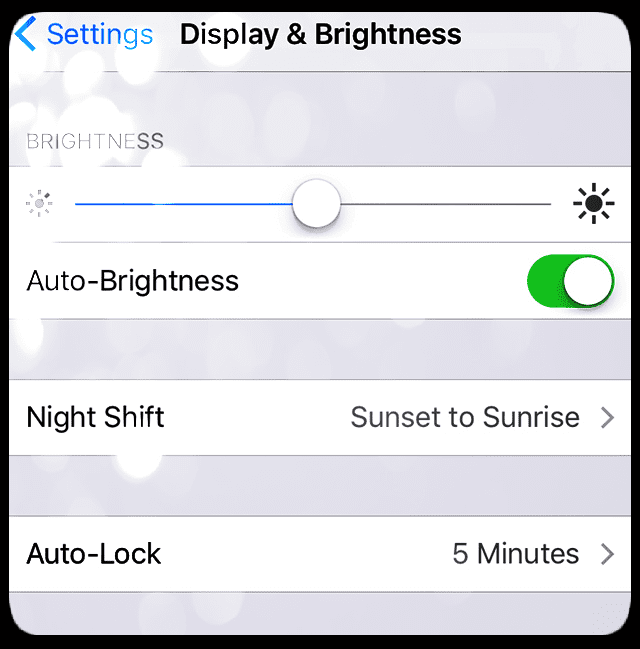
Kummaline, kuid tõsi näpunäide
Üks lugeja avastas huvitava lahenduse, kui tema uue iPhone 7 Plusi ekraan tumenes liiga vara. Selle asemel, et seada automaatne lukustus olekusse Mitte kunagi, kasutage päeva säästmiseks toitenuppu. Täpsemalt kui teie iPhone'i või muu iDevice'i lukustusekraan hakkab aktiveeruma (see on oluline – see peaks lihtsalt hämarduma), vajutage toitenuppu ja ekraan jääb põlema määramata ajaks.
Kindlasti peate olema tähelepanelik, kui avastate automaatse lukustuse käivitamise ja ekraani hämardamise. Kuid kui seda teete, premeerib see teid valgustatud ekraaniga nii kaua, kui soovite. Kõik ilma seadete muutmiseta.
Ärge hämardage aegadega
Kui märkate, et teie iPhone'i või mõne muu iDevice'i ekraan muutub või hämardub koos keskkonna ja saadaoleva valgustusega, on tõenäoliselt automaatne heledus sisse lülitatud. Üks asi, mida paljud lugejad kommenteerivad, on see, kui eredad on Apple Store'i või mõne muu jaemüüja ekraanikuvad. Ja kui nad oma uue seadme koju toovad, ei näe see kunagi sama välja.
Selle põhjuseks on asjaolu, et Apple Stores ja teised jaemüüjad hoiavad ekraani heledust ALATI täielikult kõrgel ega lülita kunagi automaatset heledust sisse. Siin pole saladust, seda on lihtne korrata. Avage Seaded > Ekraan ja heledus > Automaatne heledus ja libistage VÄLJA.
Seejärel reguleerige heleduse skaala oma maitse järgi. Paremale liigutamine suurendab heledust (suure ja paksu ikooni suunas) ja vasakule liigutamine vähendab seda (väikese ikooni suunas).

Kalibreerige oma automaatse heleduse säte uuesti
Lõppkokkuvõttes on iOS-i automaatse heleduse valik meie poolel. Selle eesmärk on säästa aku kasutusaega ja pikendada laadimiste vahelist aega. Mõnikord lähevad meie iDevice'i ekraane heledamaks ja hämardavad valgusandurid veidi kaduma. Hea uudis on see, et nende andurite ümberkalibreerimine on suhteliselt lihtne.
Esiteks avage Seaded> Ekraan ja heledus ja lülitage automaatne heledus VÄLJA. Kui see on välja lülitatud, liikuge pimedasse ruumi või kohta ja lohistage heleduse liugur lõpuni vasakule ja hämaraks seadistusele. Nüüd lülitage automaatne heledus uuesti SISSE. Kohanemine peaks toimuma kohe. Järgmisena minge väga heledasse kohta ja vaadake, kas teie telefon kohandub ümbritseva valgusega korralikult.
Kui te erinevust ei märka, proovige vastupidist. Püsige väga heledas kohas, lülitage automaatne heledus VÄLJA. Seejärel libistage heleduse liugur lõpuni paremale ja kõige heledamale seadistusele. Nüüd lülitage automaatne heledus uuesti SISSE. Loodetavasti kohandub teie iDevice vastavalt. Nüüd minge pimedasse ruumi või kohta ja vaadake, kas teie telefon või muu iSeade kohaneb uue valgusolukorraga.
iPhone'i ekraaniprobleemid: kollane EI OLE pehme
Mõned meie lugejad teatavad, et nende iDevicesi ekraanid on kollased või soojades toonides. Kui nad käivitavad oma iPadid ja muud iSeadmed, ilmub nende imeliselt puhas, särav ja säravvalge ekraan ootamatult ja meeleheitel sooja kollase varjundina. Enamik neist konkreetsetest iPhone'i ekraaniprobleemidest ilmnevad aja jooksul kasutamise ja tavapärase kulumise korral. Kuid mõned iPad Pro kasutajad kirjeldavad seda kollasust kohe pärast ostmist ja esmakordset kasutamist.
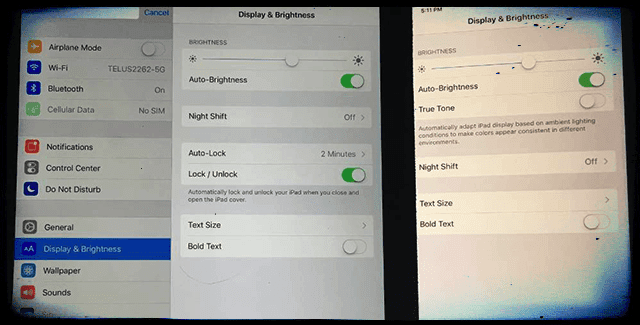
Kuidas kontrollida ekraani kollasust
Lihtsaim viis selle probleemi tuvastamiseks on vaadata valgete kuvamisviisi. Avage Apple'i aktsiarakendus, mis on peamiselt valge (nt kalender, märkmed või meeldetuletused), ja vaadake, kuidas valget kujutatakse. Kas see näeb välja sinakas või jahe või soe ja kollane/oranž?
Kui teil või teie perel on mitu Apple'i iSeadet, on lihtsaim viis kontrollimiseks avada sama Apple'i aktsiarakendus (kalender, märkmed, meeldetuletused jne) ja võrrelda oma iSeadmeid kõrvuti. Kas nad näevad välja ühesugused või erinevad?
Üks väga lihtne põhjus, miks meie iDevicesi ekraan teistsugune välja näeb, on see, et neid toodavad erinevad ettevõtted. Nii et teie iPhone'i ekraan ei pruugi olla sama ettevõtte poolt kui teie iPadi ekraan. Seega on värvitemperatuuri kõikumised sageli tingitud erinevatest ekraanitarnijatest. Kahjuks pole teie iDevice'i ekraani loonud ettevõte nii lihtne teada saada, kui arvate. Praegu loovad Sharp, Samsung ja LG kõik iDevicesile ekraane.
See on liimis
Kahjuks pole seda tüüpi iDevices ja iPhone'i kuvamisprobleemid midagi uut. Kui Apple esimest korda iPadis Retina ekraane tutvustas, kaebasid paljud kasutajad kollakate ekraanide üle. Ilmselt põhjustas ekraaniklaasi paljude kihtide ühendamiseks kasutatud liimitüüp kollakad ekraanid, kui tootmisel ei antud piisavalt aega kuivada.
Juhtudel, kui kollane toon on põhjustatud liimidest, kaob probleem, kuna liimides olevad lahustid aurustuvad kuivamisel või kuumutamisel. Seega on siin teooria selline, et mida kauem iSeadet kasutate, seda vähem kollaseks see aja jooksul muutub.
Näpunäiteid parema väljanägemisega ekraan
Mõned meist, iFolkid, kaasa arvatud mina, eelistavad tegelikult soojemaid toone (kollakaid või oranžikaid). Mulle meeldib iPad Pro 12.9 soojem ekraanivärv graafika loomiseks, kunstiteoste loomiseks ja filmide vaatamiseks. Kuid seal on palju kasutajaid, kes tõesti vihkavad neid soojemaid toone ja soovivad, et nende iSeadmed säilitaksid selle kauni jaheda, puhta ja sinaka tonaalsuse.
Reguleerige ekraani heledust
- Avage Seaded > Ekraan ja heledus.
- Lülitage automaatne heledus VÄLJA
- Reguleerige heleduse liugurit vastavalt oma eelistustele (parempoolne heledamaks ja vasakpoolne hämardamiseks)
- Suurem heledus vähendab aku kasutusaega
- 80–100% täisekraani heledusega näevad ekraanid välja ühtlasemalt sinised (jahedamad)
- Kui heledus on madalam kui 50%, on ekraanid tavaliselt kollase varjundiga (soojemad)
Lülitage True Tone ja Night Shift sisse või välja
iPad Pro 9.7-ga tutvustatud funktsioon True Tone kasutab nelja ümbritseva valguse andurit, mis mõõdavad valguse värvi ja heledust, et ekraani automaatselt reguleerida. True Tone kohandab teie ekraani värvi ja intensiivsust vastavalt teie keskkonna valgusele, korrigeerides põhimõtteliselt teie ekraani valge punkti vastuvõetavatele valgetele vahemikele mis tahes valgusallika korral. True Tone'i eesmärk on panna teie ekraan toimima nagu paber, peegeldades ümbritsevat valgust ja võttes selle värvi.

Reguleerige True Tone
- Avage Seaded > Ekraan ja heledus
- Lülitage True Tone SISSE või VÄLJA
Night Shift nihutab teie ekraani värvitemperatuuri öösel pärast päikeseloojangut soojemale toonile, muutes ekraani kuvamise teie silmadele lihtsamaks. Saate käsitsi reguleerida, kui palju soojemaks või jahedamaks läheb, kasutades liugurit Night Sift. Nii True Tone kui ka Night Shift muudavad ekraani värvitemperatuuri.
Reguleerige öövahetust
- Avage Seaded > Ekraan ja heledus
- Valige Öine vahetus
- Libistage värvitemperatuuri vähem sooja ja sooja vahel
Võtke kontroll oma iDevice'i värvitemperatuuri üle
Olgu, siin on meie tegelikkuse kontroll ekraanidel ja kuvaritel. Praegu pole ükski seade (jah, NO DEVICE) võimeline taasesitama inimsilmale nähtavat värvide kogu spektrit. Järelikult väljastavad meie ekraanid ja kuvad ainult inimvärvidele nähtavate alamhulka. Seda reprodutseeritavate värvide vahemikku nimetatakse seadme värvideks värviruum või värvigamma. Iga uus iPhone'i, iPadi ja Maci mudel näitab oma värvide reprodutseeritavust, kusjuures iga mudel reprodutseerib üha laiemat värviruumi. Nii et kui kuulete, et Apple (ja iFolks ja iFans) reklaamivad asju värvide täpsust, ekraani peegeldust, maksimaalset heledust ja kontrastsust ümbritsev valgus ja värvide varieerumine vaatenurgaga, räägivad nad värvide taasesitamise keerukatest tehnoloogiatest.
Hiljuti võttis Apple kasutusele nn Wide Color, mis on saadaval toodetele alates 2016. aastast (iPhone 7, iPad Pro 9.7, MacBook Pro.) Lai värvitugi võimaldab lopsakamaid ja erksamaid rohelisi ja erksamaid punaseid toone, mida varasemad kuvarid ei suuda paljuneda. See lai värvitehnoloogia kuvab meie fotodel, videotes ja muus graafikas täpsemad reproduktsioonid tegelikest värvidest.
Aga miski ei tule kergelt. Need tehnoloogiad, sealhulgas uued lapsed plokkides True Tone ja Wide Color, nõuavad töötamiseks palju riistvara ja tarkvara integreerimist. Ja just see sama tehnoloogia annab meile (kasutajatele) võimaluse kohandada oma individuaalseid ekraane ja luua kohandatavaid kuvamiskogemusi.
Parandage kollane iOS-i värvifiltritega
Alates iOS 10-st on meil lõpuks mõned täpsemad värvitemperatuuri juhtelemendid. Nii et kui saate oma iPadis, iPhone'is või muus iDevice'is selle kollase tooni ja te ei tunne end selle pärast eriti pehmelt, on see nüüd reguleeritav! Nii et nüüd kalibreerite ekraani värvi käsitsi oma maitse järgi.
See mugav funktsioon on veidi peidetud. Apple leiab, et see funktsioon on kuvamisvõimalus, mistõttu nad on paigutanud selle juurdepääsufunktsiooni. Apple töötas välja värvifiltrid, mis aitavad värvipimeduse või muude nägemisprobleemidega iFolksi jaoks värve eristada. Kuid see töötab meie kõigi jaoks ja lahendab teie ekraani värviekraani probleemid, eriti kollase või sooja tooniga ekraani puhul (või vastupidi sinise tooniga ekraan.) Ehkki see funktsioon on mõnevõrra ebaselge, on see väga keerukas ja muudab teie värvides väiksemaid kuni suuremaid muudatusi. ekraan. Kiireks juurdepääsuks määrake oma juurdepääsetavuse otseteeks värvifiltrid, nii et kolmikklõps avalehe nupul kuvab selle.
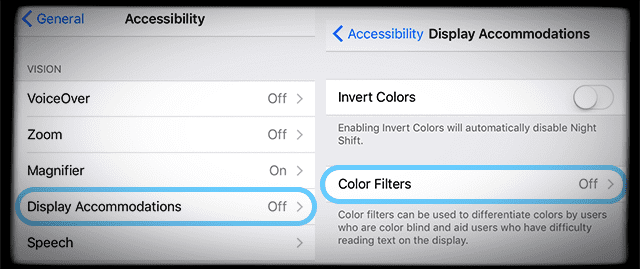
Reguleerige oma ekraani iOS-i värvifiltrite abil
- Üldine > Juurdepääsetavus > Kuvamajutus > Värvifiltrid > Lülitage värvifiltrid sisse > Vali värvitoon
- Kui lülitate sisse värvifiltrid, saate valida nelja eelseadistatud filtri ja värvitooni vahel.
- Halltoonid
- Punane/roheline Protanopia värvipimeduse jaoks
- Roheline/punane deuteranopia värvipimeduse jaoks
- Sinine/kollane Tritanopia värvipimeduse jaoks
- Värvitoon (see on see, mida me kasutame)
iPadi ja iPhone'i kuvaprobleemide lahendamiseks valige Color Tint. Värvitooni reguleerimine muudab teie iPhone'is, iPadis või iPod Touchis kogu ekraani tooni. Reguleerige nii tooni kui ka intensiivsuse liugureid, et kohandada värvifiltrit vastavalt teie ainulaadsele ekraanieelistusega.

Õige värvitasakaalu leidmine võtab aega ja kannatust. Nii et katsetage, kuni leiate selle koha, mis tundub teile "õige". Neile, kes soovivad jahedamat ja sinisemat ekraani, võimaldab värvifiltrite käsitsi reguleerimine saavutada Apple Store'is ja teistes i-seadmetes nähtava pisut sinisema ekraani. See värvikalibreerimine on hea valik iFolksi jaoks, kes pole rahul oma iPad Prosi ja muude iDevice'i kuvarite kollase varjundiga. Värvifiltreid kasutades teatavad meie lugejad, et nad sobitasid oma iPad Pros ja iPhone 7s edukalt oma vanemate iDevices-seadmete lahedusega.
Juurdepääsetavuse otsetee seadistamine
- Üldine > Juurdepääsetavus.
- Kerige alla jaotiseni Õppimine
- Valige juurdepääsetavuse otsetee
- Puudutage valikut Värvifiltrid
Kui olete värvifiltrid seadistanud, lülitage need kiiresti sisse või välja, klõpsates lihtsalt kolm korda oma iDevice'i nuppu Kodu.
Tõmba otsad kokku
Pole lõbus hankida uus iSeade ja avastada, et teie ekraan on kollane, soojades toonides või ei näe lihtsalt õige välja. Õnneks on iOS 10 ja uuemates versioonides juurdepääsetavusse peidetud tööriistad, et kohandada meie ekraanide värve ja toone vastavalt sellele, mida me ainulaadselt eelistame ja naudime. Värvifiltrite lisamine ekraanil kuvatava otseteena muudab ekraanikuva eelistuste vahel vahetamise lihtsaks – see kõik on vaid kolmekordse klõpsuga kodust eemal. Kuna meie iDevice'i ekraan paraneb jätkuvalt, saame üha suurema juurdepääsu laiemale värvivalikule, mida nimetatakse ka selle värvigammaks. Seetõttu kohandavad meie iSeadmed nüüd meie isiklikke eelistusi individuaalse ekraani ja kuva mugavuse osas, nii et igaüks meist hindab ja kohandab ekraanitooni (värvitooni) vastavalt.
Sellised tehnoloogiad nagu True Tone värskendavad automaatselt ekraani valgepunkti ja värvitasakaalu, kasutades iDevice'i ekraanile langeva ümbritseva valguse reaalajas mõõtmisi. Night Shift muudab värvitasakaalu, et vähendada sinise valguse hulka vastavalt hiljutistele uuringutele, mis näitavad, et ekraani sinine valgus mõjutab meie und.

Suurema osa oma tööelust koolitas Amanda Elizabeth (lühidalt Liz) kõikvõimalikke inimesi, kuidas kasutada meediat vahendina oma ainulaadsete lugude jutustamiseks. Ta teab teiste õpetamisest ja juhendite loomisest üht-teist!
Tema klientide hulka kuuluvad Edutopia, Scribe'i videokeskus, Third Path Institute, Bracket, Philadelphia kunstimuuseum, ja Big Picture Alliance.
Elizabeth sai kaunite kunstide magistrikraadi meedialoome erialal Temple'i ülikoolist, kus ta õpetas ka nende filmi- ja meediakunsti osakonnas bakalaureuseõppe üliõpilasi.